Jangan lupa membaca artikel sebelumnya, terkait: > Panduan Pemrograman PHP.
Pada pembelajaran Jaringan Komputer kali ini akan dibahas mengenai "Cara Setting EtherChannel Pada Cisco". Apa itu EtherChannel ?
Selain sebagai media informasi pemrograman, kami juga berbagi script web siap pakai, download di bawah ini.
Pada pembelajaran Jaringan Komputer kali ini akan dibahas mengenai "Cara Setting EtherChannel Pada Cisco". Apa itu EtherChannel ?
Etherchannel adalah sebuah configure dimana kita akan menggabungkan 2 kabel jaringan (LAN) menjadi satu dan mempunyai keunggulan Kecepatan dua kali lipat dan secara logical dua kabel menjadi satu. Selain itu juga EtherChannel akan berfungsi jika kabel 1 putus maka akan ada backup kabel lainnya, sehingga jaringan tetap terjaga.
Untuk cara serttingnya sangat mudah.
Jika anda tidak mempunyai perangkat cisco anda bisa menggunakan Cisco Packet Tracer untuk mempraktikannya :
Silahkan lihat gambar diatas, kami menggunakan 2 Swicth dan 2 kabel. Anda juga bisa menggunakan Swicth dengan Router. Contoh diatas adalah contoh yang banyak digunakan bagi anda seorang Network Engineer disebuah perusahaan.
Pada SW-1
Switch>enable
Switch#configure terminal
Switch(config)#hostname SW-1
SW-1(config)#interface range f0/1-2
SW-1(config-if-range)#channel-group 1 mode active
SW-1(config-if-range)#exit
SW-1(config)#interface port-channel 1
SW-1(config-if)#switchport mode trunk
Pada SW-2
Switch>enable
Switch#configure terminal
Switch(config)#hostname SW-2
SW-2(config)#interface range f0/3-4
SW-2(config-if-range)#channel-group 1 mode active
SW-2(config-if-range)#exit
SW-2(config)#interface port-channel 1
SW-2(config-if)#switchport mode trunk
Note :
Untuk Port atau Interface pada masing-masing switch, silahkan samakan dengan Port yang ada pada Switch anda.
Untuk banyaknya kabel anda bisa membuat etherchannel lebih dari 2, dan pastinya jika semakin banyak kabel maka semakin cepat pula kecepatan access datanya.
Namun kekurangannya kita akan semakin boros penggunaan kabel jaringan :)
Demikian Cara Setting EtherChannel Pada Cisco, semoga bermanfaat untuk anda :)
Selain sebagai media informasi pemrograman, kami juga berbagi script web siap pakai, download di bawah ini.
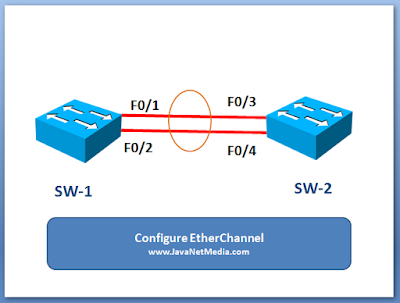
Komentar
Posting Komentar